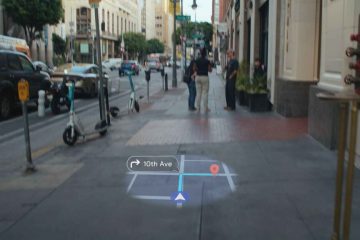Zasady zabezpieczeń lokalnych to wbudowany edytor w systemie Windows, który zawiera ustawienia zasad zabezpieczeń. Jest dostępny w wersjach Windows Professional i Enterprise, ale nie w wersjach Windows Home Edition.
Możesz go użyć do skonfigurowania różnych typów opcji zabezpieczeń komputera, tworząc ograniczenia dla określonych użytkowników, sieci lub aplikacji. Wielu użytkowników używa tego narzędzia również do rozwiązywania pewnych problemów systemowych.
W tym artykule pokrótce wyjaśniamy ten program i zapewniamy różne sposoby otwierania go w systemie Windows. Oprócz tego wyjaśniliśmy również, jak pobrać i używać narzędzia w wersji Windows Home.
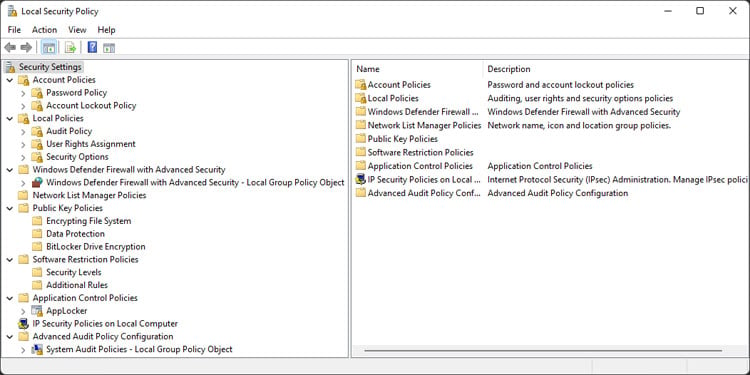
Co to jest Polityka bezpieczeństwa lokalnego?
Zasada bezpieczeństwa lokalnego to narzędzie administracyjne, które wyświetla zasady bezpieczeństwa na urządzenia lokalnego i umożliwia modyfikacje takich zasad. Oprócz opcji zabezpieczeń na poziomie konta i użytkownika możesz także skonfigurować dostęp do innych zasobów, takich jak serwery, domeny, kontrolery domen itd.
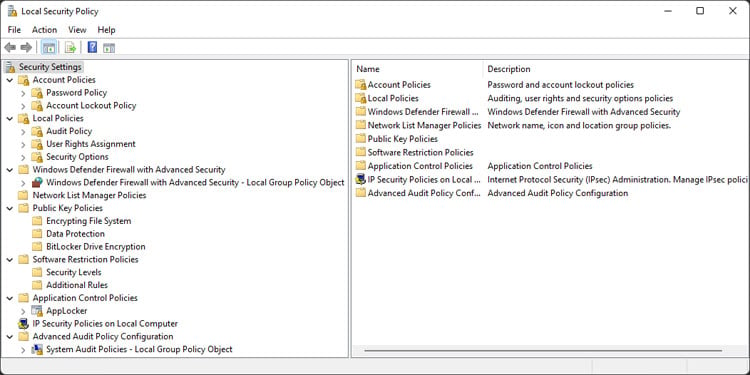
Zawiera następujące kategorie zasad:
Zasady konta: interakcja kont użytkowników z komputerem lub domenąZasady lokalne: różne zasady audytu, praw użytkownika, konta lokalnego, urządzenia, logowania, sieci i kontroli konta użytkownikaWindows Zapora ogniowa z zaawansowanymi zabezpieczeniami: Zaawansowana konfiguracja zapory sieciowejZasady Network List Manager: Identyfikacja i konfiguracja sieciZasady klucza publicznego: Zasady szyfrowania i ochrony danychOgraniczenia oprogramowania Zasady: konfiguracja uprawnień do oprogramowaniaZasady kontroli aplikacji: aplikacja na poziomie użytkownika uprawnień Zasady bezpieczeństwa IP na komputerze lokalnym: ustanawianie zaufania w sieciach IPKonfiguracja zasad audytu zaawansowanego: zarządzanie dziennikami zdarzeń związanych z bezpieczeństwem
Zasady są w większości oczywiste. Dodatkowo możesz kliknąć je dwukrotnie i przejść do zakładki Wyjaśnij, aby uzyskać więcej informacji. Zasady te dotyczą wszystkich użytkowników w systemie lokalnym, a nie poszczególnych użytkowników. Oferują więc dobry sposób na ograniczenie uprawnień dla niektórych użytkowników.
Jednak musisz pamiętać, że jeśli Twój komputer jest częścią domeny, wszelkie zasady bezpieczeństwa stosowane przez kontroler domeny lub administrator zastępuje ustawienia zabezpieczeń komputera lokalnego.
Jeśli chcesz skonfigurować opcje zabezpieczeń, musisz mieć dostęp do kontrolera domeny i edytować ustawienia zabezpieczeń obiektu zasad grupy (GPO), który je narzuca.
Jak otworzyć Zasady bezpieczeństwa lokalnego?
Poniżej wymieniono wszystkie możliwe metody otwierania Polityki bezpieczeństwa lokalnego w systemie Windows. Możesz wybrać dowolną metodę zgodnie ze swoimi preferencjami.
Korzystanie z narzędzia Uruchom lub innych narzędzi wiersza poleceń
Najprostszym sposobem otwarcia tego narzędzia jest użycie polecenia Uruchom. Oto, co musisz zrobić:
Otwórz Uruchom, naciskając Win + R. Wpisz secpol.msc i naciśnij Enter.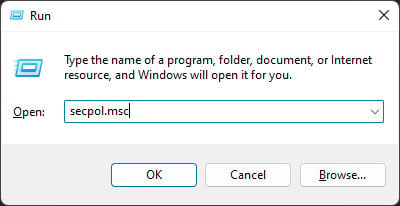
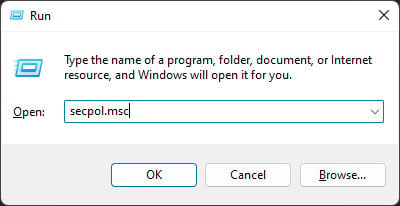
Możesz także użyć skrótu secpol.msc w następujących narzędziach poleceń:
Z lokalnego edytora zasad grupy
Zasady zabezpieczeń lokalnych są dostępne jako rozszerzenie ustawień zabezpieczeń przystawki Edytor lokalnych zasad grupy. Możesz więc uzyskać dostęp do zasad bezpieczeństwa za pośrednictwem Edytora lokalnych zasad grupy. Oto jak możesz to zrobić:
Otwórz Run.Wpisz gpedit.msc, aby otworzyć Edytor lokalnych zasad grupy.Rozwiń Konfiguracja komputera > Ustawienia systemu Windows > Bezpieczeństwo Ustawienia.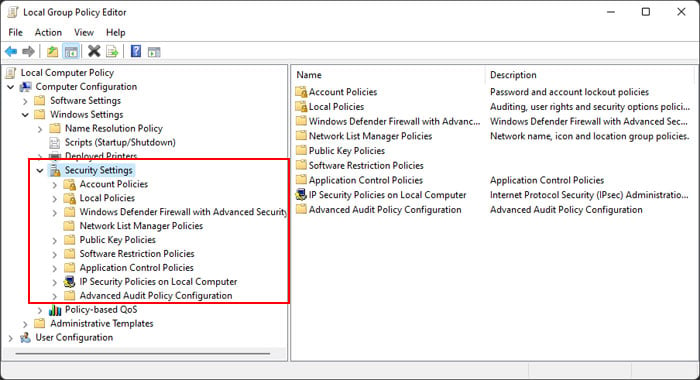
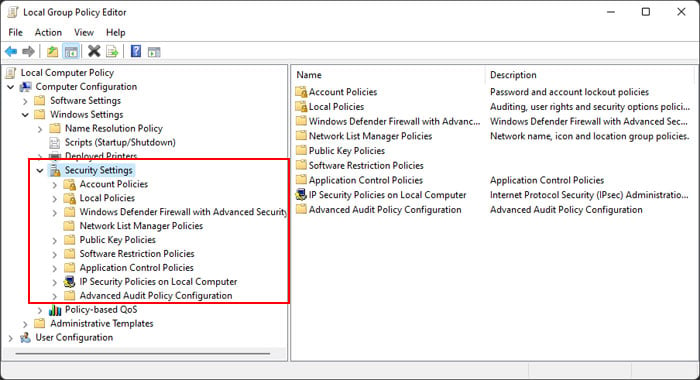
Tutaj zobaczysz te same ustawienia, co w Polityce bezpieczeństwa lokalnego.
Korzystanie z paska wyszukiwania
Inna metoda otwierania ten program ma go wyszukać na pasku wyszukiwania. Aby to zrobić,
naciśnij Win + S, aby załadować pasek wyszukiwania. Wpisz secpol lub zasady bezpieczeństwa i kliknij Lokalna polityka bezpieczeństwa.

Przez Eksplorator plików
Uruchom lub użyj skrótów wiersza poleceń, aby otworzyć plik Local Security Policy znajdujący się w folderze %SystemRoot%\System32. Możesz więc bezpośrednio wejść do tego folderu i otworzyć plik na swoim komputerze. Oto niezbędne kroki:
Naciśnij Win + E, aby otworzyć Eksplorator plików. Przejdź do C:\Windows\System32Poszukaj pliku secpol.msc i otwórz go.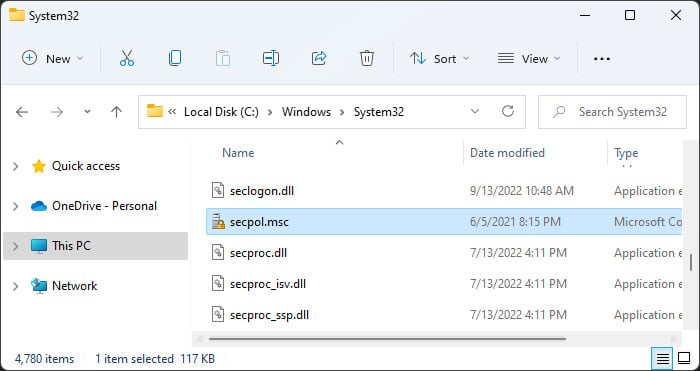
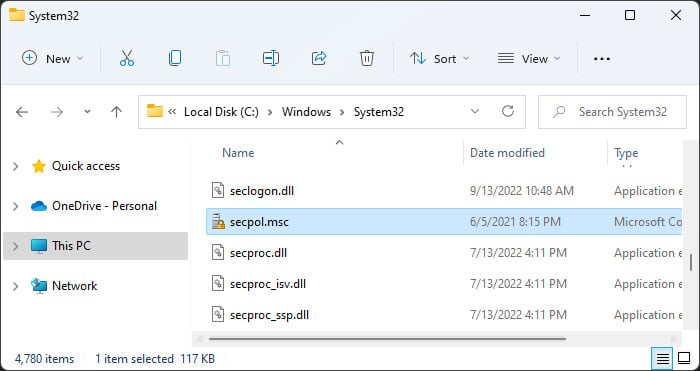
Tworząc skróty
Możesz także tworzyć skróty do zasad bezpieczeństwa lokalnego na pulpicie, aby w celu szybszego otwarcia w przyszłości. Aby to zrobić,
otwórz Eksplorator plików i przejdź do C:\Windows\System32kliknij prawym przyciskiem myszy secpol.msc i wybierz Wyślij do > Pulpit (utwórz skrót) lub Pokaż więcej opcji > Wyślij do > Pulpit (utwórz skrót).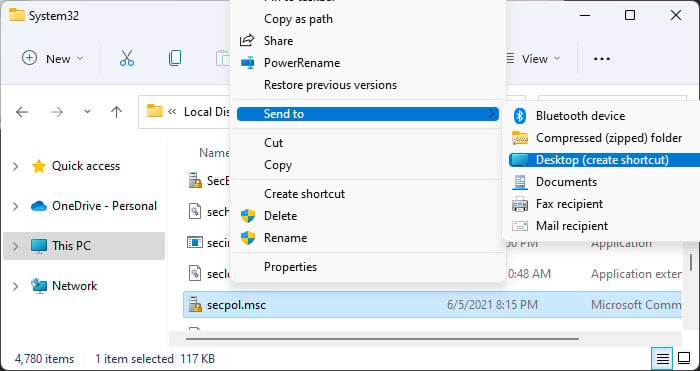
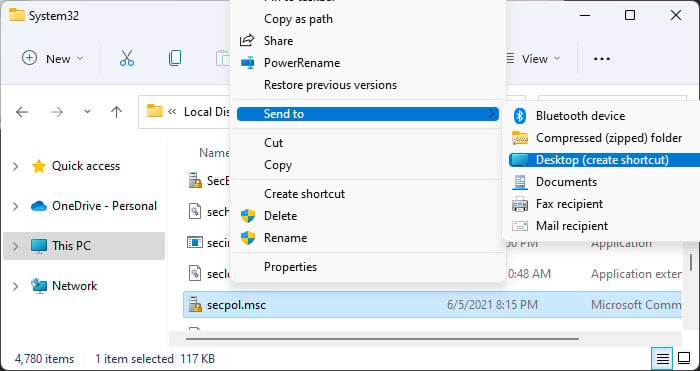
Pamiętaj jednak, że nie możesz przeciągać na pasku zadań, aby utworzyć skrót do paska zadań.
Za pomocą narzędzi systemu Windows
Narzędzia systemu Windows to zbiór wszystkich narzędzi administracyjnych w systemie Windows, który obejmuje również Edytor zasad zabezpieczeń lokalnych. Możesz uzyskać do niego dostęp z menu Start lub panelu sterowania. Oto, co musisz zrobić:
Z menu Start
Kliknij ikonę Start , aby otworzyć menu. W systemie Windows 10 przewiń w dół i kliknij Narzędzia systemu Windows. W systemie Windows 11 wybierz Wszystkie aplikacje, przewiń w dół i kliknij Narzędzia systemu Windows.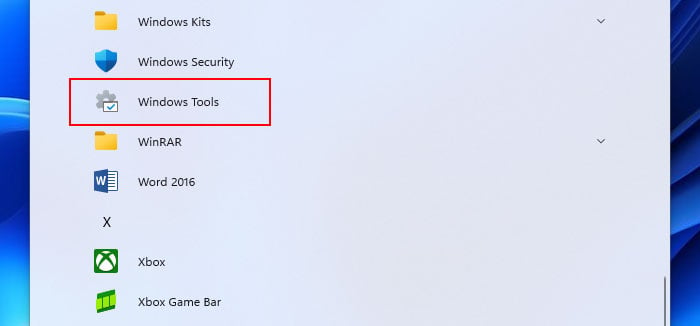
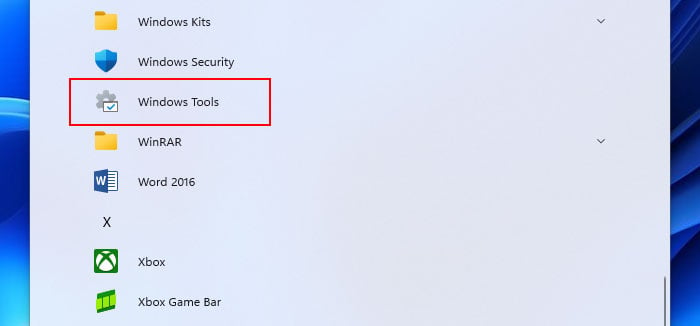 Wyszukaj i kliknij dwukrotnie Zasady bezpieczeństwa lokalnego.
Wyszukaj i kliknij dwukrotnie Zasady bezpieczeństwa lokalnego.
Z Panelu sterowania
Otwórz kontrolkę Run.Type i naciśnij Enter, aby otworzyć Panel sterowania. Ustaw Widok według na Duże ikony lub Małe ikony. Wyszukaj i kliknij narzędzia systemu Windows.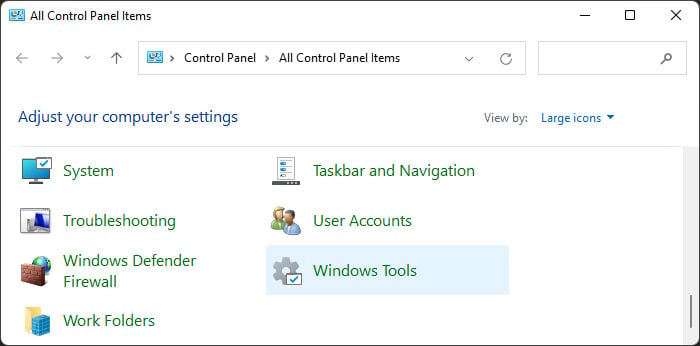
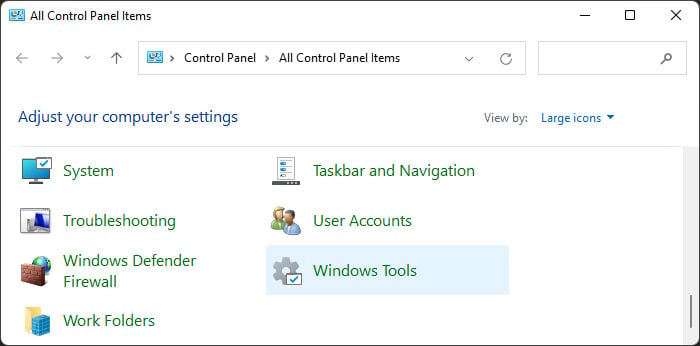 Kliknij dwukrotnie Zasady bezpieczeństwa lokalnego.
Kliknij dwukrotnie Zasady bezpieczeństwa lokalnego.
Jak otworzyć zasady zabezpieczeń lokalnych w systemie Windows Home?
Zasady zabezpieczeń lokalnych są częścią Edytora lokalnych zasad grupy, a to narzędzie administracyjne nie jest dostępne w wersjach systemu Windows Home. Jeśli więc chcesz je otworzyć w takim systemie, musisz użyć narzędzia Deployment Image Servicing and Management (DISM), aby pobrać pakiet Edytora zasad grupy od firmy Microsoft. Aby to zrobić,
otwórz Uruchom. Wpisz cmd i naciśnij Ctrl + Shift + Enter, aby otworzyć wiersz polecenia z podwyższonym poziomem uprawnień. Wprowadź następujące polecenia: for %i IN (“%SystemRoot%\servicing\Packages\Microsoft-Windows-GroupPolicy-ClientTools-Package~*.mum”) wykonaj (DISM/Online/NoRestart/Add-Package:”%i”) dla %i IN (“%SystemRoot%\servicing\Packages\Microsoft-Windows-GroupPolicy-ClientExtensions-Package~*.mum”) wykonaj (DISM/Online/NoRestart/Add-Package:”%i”)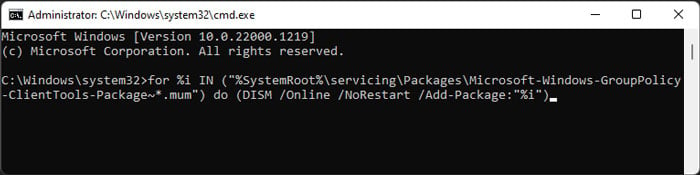
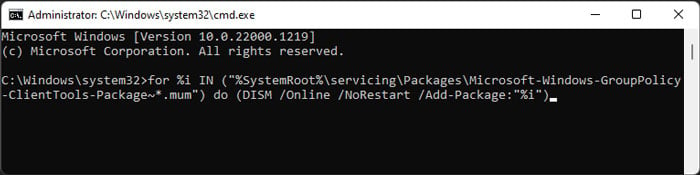
Alternatywnie możesz utworzyć plik wsadowy, aby łatwo zainstalować Edytor lokalnych zasad grupy. Aby to zrobić,
otwórz notatnik Run.Type i naciśnij klawisz Enter, aby otworzyć ten edytor tekstu. W edytorze tekstu wprowadź następujące wiersze: @echo off pushd”%~dp0″dir/b %SystemRoot%\servicing\Packages \Microsoft-Windows-GroupPolicy-ClientExtensions-Package~3*.mum >List.txt katalog/b %SystemRoot%\servicing\Packages\Microsoft-Windows-GroupPolicy-ClientTools-Package~3*.mum >>List.txt dla/f %%i in (‘findstr/i. List.txt 2^>nul’) do dism/online/norestart/add-package:”%SystemRoot%\servicing\Packages\%%i”pauza Naciśnij Ctrl + Shift + S, aby zapisać plik z innym rozszerzeniem.Ustaw lokalizację zapisu w dowolnym folderze.Ustaw Typ pliku na Wszystkie plikii Nazwa pliku włączyć_group_policy.bat i kliknąć Zapisz.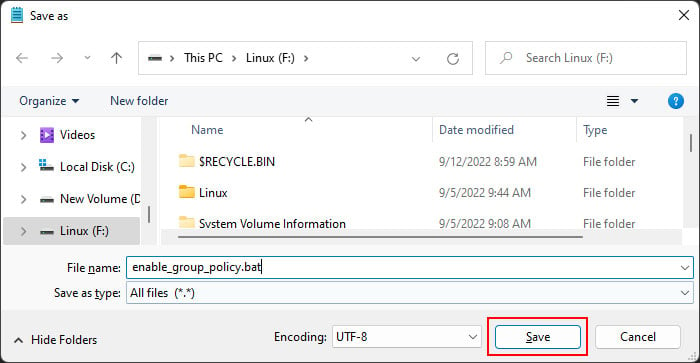 Otwórz Eksplorator plików i przejdź do lokalizacji zapisu. Kliknij dwukrotnie enable_group_policy.bat
Otwórz Eksplorator plików i przejdź do lokalizacji zapisu. Kliknij dwukrotnie enable_group_policy.bat
Po zainstalowaniu pakietu możesz użyć metod z poprzedniej sekcji, aby otworzyć Zasady bezpieczeństwa lokalnego.